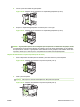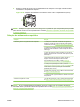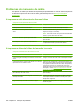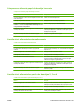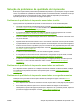HP LaserJet M9040 / M9050 MFP - User Guide
4. Empurre a caixa de correio com 8 compartimentos de volta para o seu lugar e então encaixe
novamente o compartimento superior.
Figura 12-68 Limpeza de atolamentos na caixa de correio com 8 compartimentos (3 de 3)
NOTA: Verifique se o papel usado não é mais grosso ou pesado do que as especificações suportadas
pela caixa de correio com 8 compartimentos. Consulte
Tamanhos suportados de mídia de impressão
e papel
na página
87.
Solução de atolamentos repetidos
Situação
Solução
Problemas gerais de congestionamentos freqüentes
1. Verifique se a mídia está corretamente carregada nas
bandejas e se todas as guias de extensão estão definidas
corretamente (consulte
Tarefas de impressão
na página
103).
2. Verifique se a bandeja de papel está configurada para o
tamanho da mídia instalada e se essa bandeja não está com
sobrecarga.
3. Tente virar a pilha da mídia na bandeja. Se você estiver
utilizando papel perfurado ou timbrado, tente imprimir a partir
da bandeja 1.
4. Não utilize mídia pré-impressa, rasgada, torcida ou
irregular. Para obter informações sobre as mídias
recomendadas para a sua MFP, consulte
Tamanhos
suportados de mídia de impressão e papel
na página
87.
5. Verifique as especificações da mídia. (Consulte
Tamanhos
suportados de mídia de impressão e papel
na página
87.) Se
a mídia estiver fora das especificações recomendadas,
problemas podem ocorrer.
6. A MFP deve estar suja. Limpe a MFP da maneira descrita
em
Limpar o MFP
na página
176.
7. Verifique se todo o papel danificado ou atolado foi removido
da impressora.
Atolamentos repetitivos no AAD 1. O AAD deve estar sujo. Limpe o AAD da maneira descrita
em
Limpe o sistema de alimentação do AAD
na página
178.
NOTA: Se os congestionamentos persistirem, entre em contato com um provedor de serviços
autorizado da HP. (Consulte o folheto de suporte da HP ou vá até
www.hp.com/
support/ljm9040mfp ou
www.hp.com/
support/ljm9050mfp.)
PTWW Eliminar atolamentos 219